내 피플 공유
Important
KB5034203이 적용된 Windows 11 및 Windows 10 버전에서는 내 피플이 더 이상 지원되지 않습니다.
사용자는 내 피플 기능을 사용하여 작업 표시줄에 연락처를 고정해 두면 어떤 응용 프로그램을 통해 연결하든 Windows 내 어디서나 간편하게 연락을 취할 수 있습니다. 이제 사용자는 파일 탐색기에서 내 피플 핀으로 파일을 끌어서 고정된 연락처와 콘텐츠를 공유할 수 있습니다. 또한 표준 공유 참을 통해 Windows 연락처 저장소의 모든 연락처와 공유할 수 있습니다. 응용 프로그램을 내 피플 공유 대상으로 사용하는 방법을 계속 알아보세요.
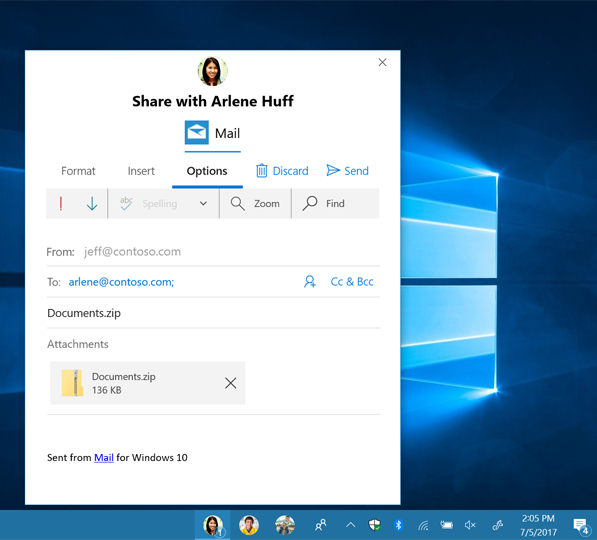
요구 사항
- Windows 10 및 Microsoft Visual Studio 2019. 설치 세부 정보는 Visual Studio를 사용하여 설정을 참조하세요.
- C# 또는 유사한 개체 중심 프로그래밍 언어에 대한 기본 지식. C#을 시작하려면 "Hello, world" 앱 만들기를 참조하세요.
개요
응용 프로그램을 내 피플 공유 대상으로 사용하려면 세 단계를 거쳐야 합니다.
- 응용 프로그램 매니페스트에서 shareTarget 정품 인증 계약에 대한 지원을 선언합니다.
- 사용자가 앱을 사용하여 공유할 수 있는 연락처에 주석을 답니다.
- 동시에 실행되는 여러 응용 프로그램 인스턴스를 지원합니다. 사용자가 다른 사람과 공유하기 위해 응용 프로그램을 사용하는 동안 응용 프로그램의 처음 사용자용과 상호 작용할 수 있어야 합니다. 사용자가 동시에 여러 공유 창에서 응용 프로그램을 사용할 수도 있습니다. 이를 지원하려면 애플리케이션이 여러 보기를 동시에 실행할 수 있어야 합니다. 자세한 방법은 "앱에 대한 여러 보기 표시"를 참조하세요.
여기까지 마치면 응용 프로그램이 내 피플 공유 창에 공유 대상으로 표시되며, 다음과 같은 두 가지 방법으로 시작할 수 있습니다.
- 공유 참을 통해 연락처를 선택합니다.
- 작업 표시줄에 고정된 연락처에 파일을 끌어서 놓습니다.
공유 계약에 대한 지원 선언
공유 대상으로써 응용 프로그램에 대한 지원을 선언하려면 먼저 Visual Studio에서 응용 프로그램을 엽니다. 솔루션 탐색기에서 Package.appxmanifest를 오른쪽 단추로 클릭하고연결 프로그램을 선택합니다. 메뉴에서 XML(텍스트) 편집기를 선택하고 확인을 클릭합니다. 그런 다음 매니페스트를 다음과 같이 변경합니다.
이전
<Applications>
<Application Id="MyApp"
Executable="$targetnametoken$.exe"
EntryPoint="My.App">
</Application>
</Applications>
이후
<Applications>
<Application Id="MyApp"
Executable="$targetnametoken$.exe"
EntryPoint="My.App">
<Extensions>
<uap:Extension Category="windows.shareTarget">
<uap:ShareTarget Description="Share with MyApp">
<uap:SupportedFileTypes>
<uap:SupportsAnyFileType/>
</uap:SupportedFileTypes>
<uap:DataFormat>Text</uap:DataFormat>
<uap:DataFormat>Bitmap</uap:DataFormat>
<uap:DataFormat>Html</uap:DataFormat>
<uap:DataFormat>StorageItems</uap:DataFormat>
<uap:DataFormat>URI</uap:DataFormat>
</uap:ShareTarget>
</uap:Extension>
</Extensions>
</Application>
</Applications>
이 코드는 모든 파일 및 데이터 형식에 대한 지원을 추가하지만, 지원되는 파일 유형과 데이터 형식을 직접 선택할 수도 있습니다(자세한 내용은 ShareTarget 클래스 설명서 참조).
연락처 주석 달기
내 피플 공유 창에 응용 프로그램을 연락처의 공유 대상으로 표시하려면 Windows 연락처 저장소에 연락처를 작성해야 합니다. 연락처를 작성하는 방법은 대화 상대 카드 통합 샘플을 참조하세요.
연락처에 공유할 때 응용 프로그램이 내 피플 공유 대상으로 표시되도록 하려면 응용 프로그램이 해당 연락처에 주석을 작성해야 합니다. 주석은 연락처와 연결된 애플리케이션의 데이터 조각입니다. 주석은 ProviderProperties 구성원에서 개발자가 원하는 보기에 해당하는 활성화 가능한 클래스를 포함하고 있어야 하며, 공유 작업에 대한 지원을 선언해야 합니다.
앱이 실행되는 동안 언제든지 연락처에 주석을 달 수 있지만, 일반적으로 Windows 연락처 저장소에 연락처가 추가되는 즉시 주석을 달아야 합니다.
if (ApiInformation.IsApiContractPresent("Windows.Foundation.UniversalApiContract", 5))
{
// Create a new contact annotation
ContactAnnotation annotation = new ContactAnnotation();
annotation.ContactId = myContact.Id;
// Add appId and Share support to the annotation
String appId = "MyApp_vqvv5s4y3scbg!App";
annotation.ProviderProperties.Add("ContactShareAppID", appId);
annotation.SupportedOperations = ContactAnnotationOperations::Share;
// Save annotation to contact annotation list
// Windows.ApplicationModel.Contacts.ContactAnnotationList
await contactAnnotationList.TrySaveAnnotationAsync(annotation);
}
“appId”는 패키지 패밀리 이름이며, 그 뒤에 ‘!’ 그리고 활성화 가능한 클래스 ID가 붙습니다. 패키지 패밀리 이름을 확인하려면 기본 편집기를 사용해 Package.appxmanifest를 열고 “패키징” 탭을 찾습니다. 여기에서 “앱”은 공유 대상 보기에 해당하는 활성화 가능한 클래스입니다.
내 피플 공유 대상으로 실행
마지막으로 앱을 실행하기 위해, 앱의 기본 클래스에서 공유 대상 활성화를 처리하는 OnShareTargetActivated 메서드를 재정의합니다. ShareTargetActivatedEventArgs.ShareOperation.Contacts 속성은 공유되는 연락처를 포함하거나, 또는 이 작업이 내 피플 공유가 아닌 표준 공유 작업인 경우에는 비어 있습니다.
protected override void OnShareTargetActivated(ShareTargetActivatedEventArgs args)
{
bool isPeopleShare = false;
if (ApiInformation.IsApiContractPresent("Windows.Foundation.UniversalApiContract", 5))
{
// Make sure the current OS version includes the My People feature before
// accessing the ShareOperation.Contacts property
isPeopleShare = (args.ShareOperation.Contacts.Count > 0);
}
if (isPeopleShare)
{
// Show share UI for MyPeople contact(s)
}
else
{
// Show standard share UI for unpinned contacts
}
}